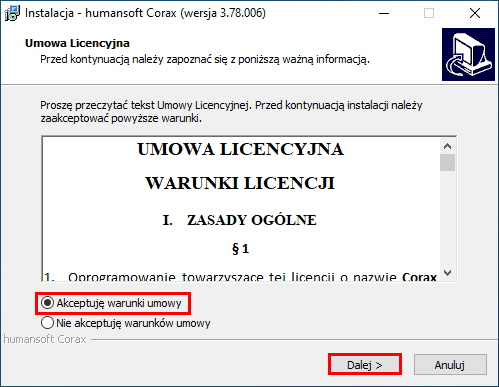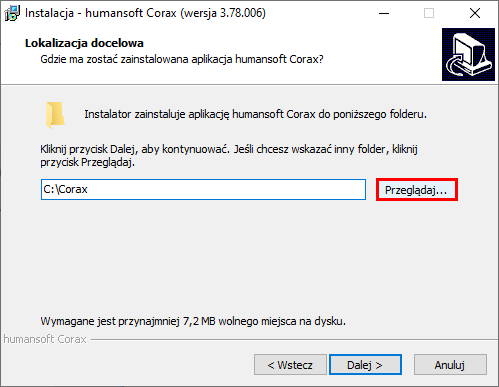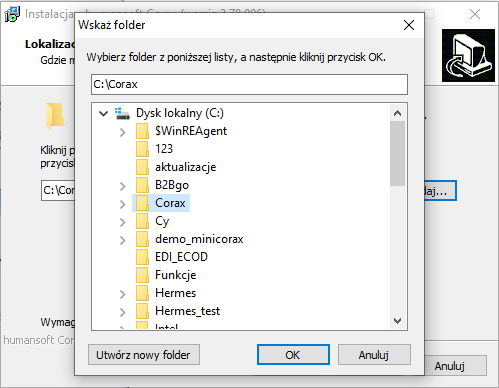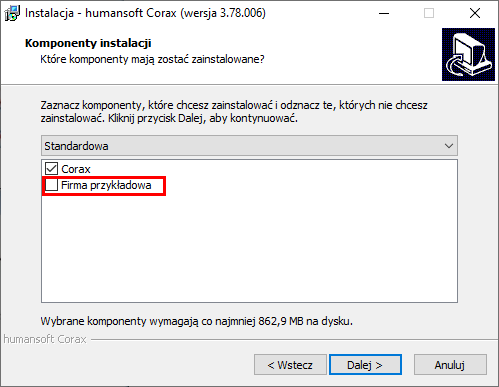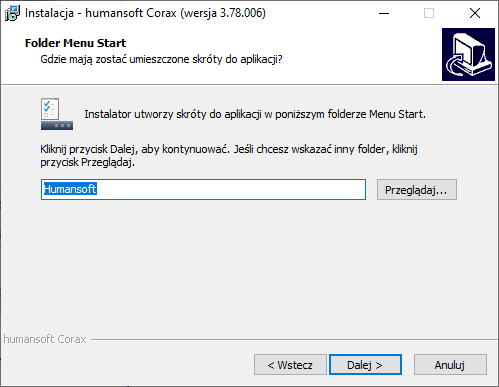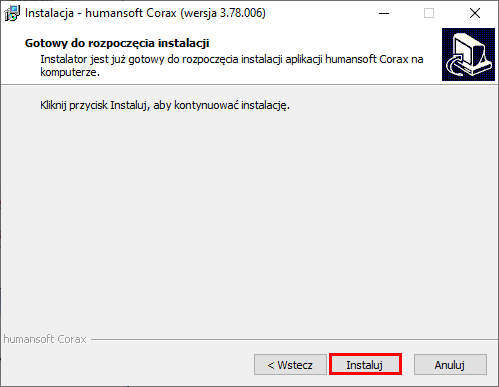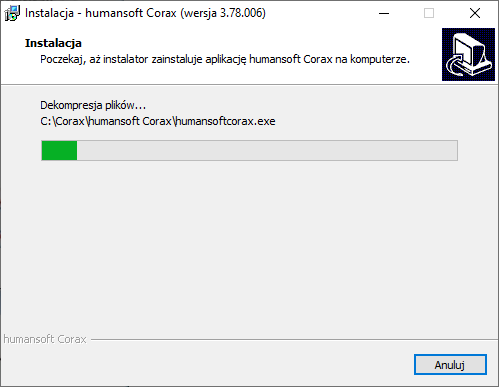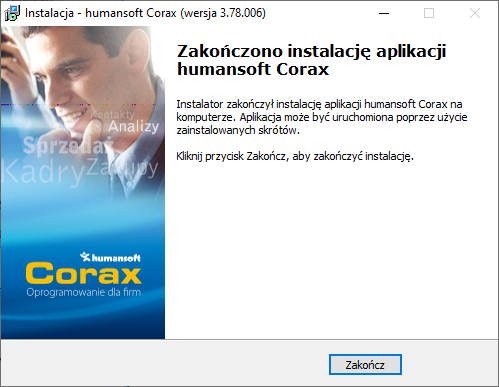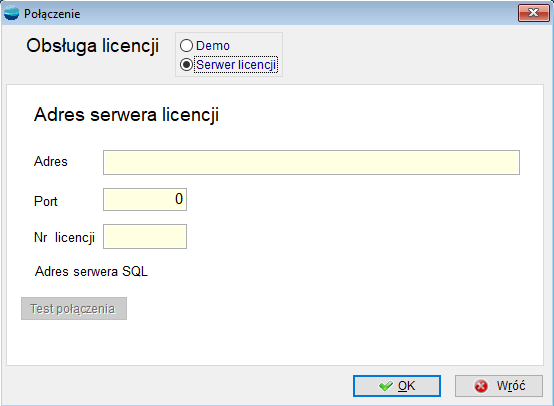Wymagania instalacji
Po zakupie programu Corax klient otrzyma e-maila z linkiem do pobrania programu Corax oraz serwera licencji wraz z instrukcją instalacji serwera licencji.
SQL Server
Aby zainstalować program Corax, należy w pierwszej kolejności zainstalować SQL Server. W pobranym pliku serwera licencji znajduje się plik instalacyjny do SQL 2019 Express, który jest całkowicie darmowy, jednak posiada pewne ograniczenia. Aby zapoznać się z różnicami wersji Express oraz Standard Edition należy odwiedzić stronę producenta.
Niżej linki do instrukcji instalacji SQL Server Standard Edition 2017 oraz 2019:
Wymagania sprzętowe i programowe
Wymagania sprzętowe dla Corax są takie same jak dla Hermes SQL i można je znaleźć tutaj -> Środowisko pracy Hermes SQL
Praca w sieci
Zastosowane w programie mechanizmy pozwalają na bezpieczna pracę w sieci. Dzięki nim niemożliwe jest wystawienie dwóch faktur o tym samym numerze lub sprzedanie tej samej partii towaru dwóm różnym kontrahentom.
Praca terminalowa
System humansoft Corax można w prosty sposób zainstalować na użytek pracy terminalowej i nie ma potrzeby osobnej rejestracji bibliotek dla poszczególnych użytkowników. Nie trzeba powielać katalogów programu dla wszystkich użytkowników, ponieważ pliki tymczasowe zapisywane są w katalogach poszczególnych użytkowników, a nie w katalogu programu. Sposób instalacji systemu jest zgodny z wymaganiami nowych systemów Microsoft.
Instalacja Corax
Pliki instalacyjne systemu Corax są dostępne do pobrania za pośrednictwem Portalu Użytkownika i Partnera.
Przed instalacją programu Corax konieczne jest zainstalowanie biblioteki .NET Framework co najmniej w wersji 2.0. W przypadku gdy jest już zainstalowana w wersji wyższej, należy przejść do Funkcje systemu Windows (opcja dostępna poprzez Panel sterowania – Programy i funkcje – Włącz lub wyłącz funkcje systemu Windows lub możliwa do odnalezienia poprzez wyszukiwarkę na pasku zadań) i zaznaczyć pozycje .NET Framework 3.5 (zawiera wersje .NET 2.0 i 3.0) oraz .NET Framework 4.6 Advanced Services.
Aby rozpocząć instalację należy uruchomić plik instalacyjny .exe, zalecane jest uruchamianie go z uprawnieniami administratora (prawy przycisk myszy – Uruchom jako administrator).
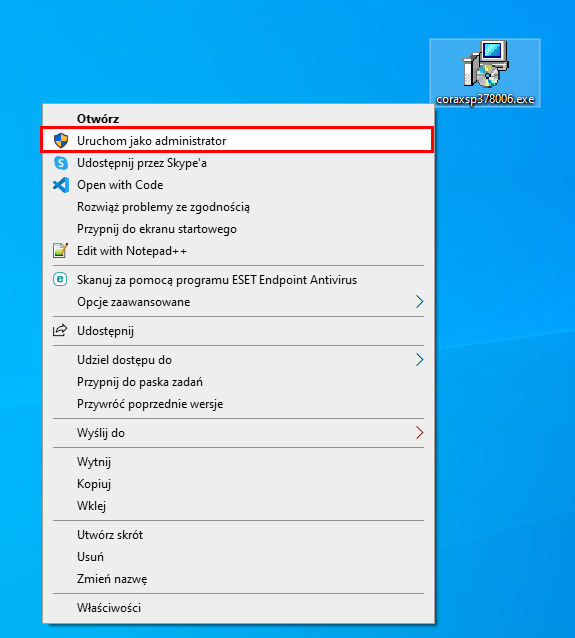
Po rozpoczęciu instalacji wyświetlona zostanie umowa licencyjna, aby móc kontynuować proces należy zaakceptować jej warunki (po zapoznaniu się z treścią), następnie wybrać Dalej.
Kolejnym krokiem jest wybór lokalizacji docelowej, w której zostanie zainstalowana aplikacja (możliwość wskazania folderu za pośrednictwem przycisku Przeglądaj lub wpisania ręcznie ścieżki w polu tekstowym), następnie należy wybrać Dalej.
Przechodząc dalej istnieje możliwość określenia, czy program ma zostać zainstalowany wraz z przykładową firmą (udostępnianą w celach demonstracyjnych).
W przypadku zaznaczenia pozycji Firma przykładowa i przejściu Dalej, niezbędne będzie wprowadzenie nazwy serwera, na którym ma zostać umieszczona baza danych przykładowej firmy i wskazanie sposobu uwierzytelniania – Windows lub SQL Server (wybierając SQL Server niezbędne będzie wprowadzenie danych uwierzytelniających tj. nazwy użytkownika i hasła).
Bezpośrednio przed rozpoczęciem instalacji istnieje możliwość wskazania gdzie mają zostać umieszczone skróty do aplikacji, aby rozpocząć instalację należy wybrać Dalej, następnie Instaluj.
Podczas procesu instalacji wyświetlany będzie pasek postępu.
Po zakończeniu wyświetlona zostanie informacja o możliwości uruchomienia aplikacji.
Po uruchomieniu programu niezbędne będzie wprowadzenie parametrów połączenia z serwerem SQL (przeczytaj – Instalacja SQL Server 2019).
Adres to numer IP serwera licencji, podobnie jak port (przeczytaj – Instalacja serwera licencji) . Numer licencji zostaje przydzielony po dokonaniu zakupu.
Po wprowadzeniu parametrów połączenia uaktywni się przycisk Test połączenia umożliwiający zweryfikowanie połączenia przy użyciu wprowadzonych parametrów. W przypadku pomyślnie zakończonego testu należy zatwierdzić operację przyciskiem OK.
Instalacja Management Studio i podłączenie bazy
Po zainstalowaniu SQL Server oraz programu Corax należy podłączyć bazę programu do SQL Server. Niżej przedstawiono instrukcję jak to zrobić dla SQL 2017 oraz 2019.